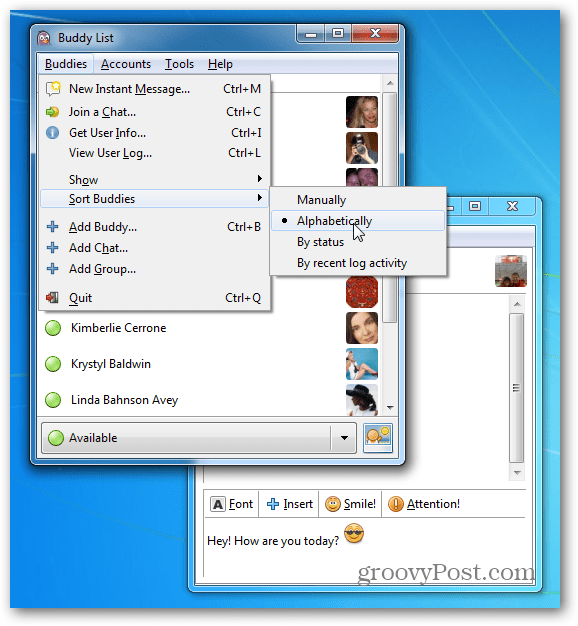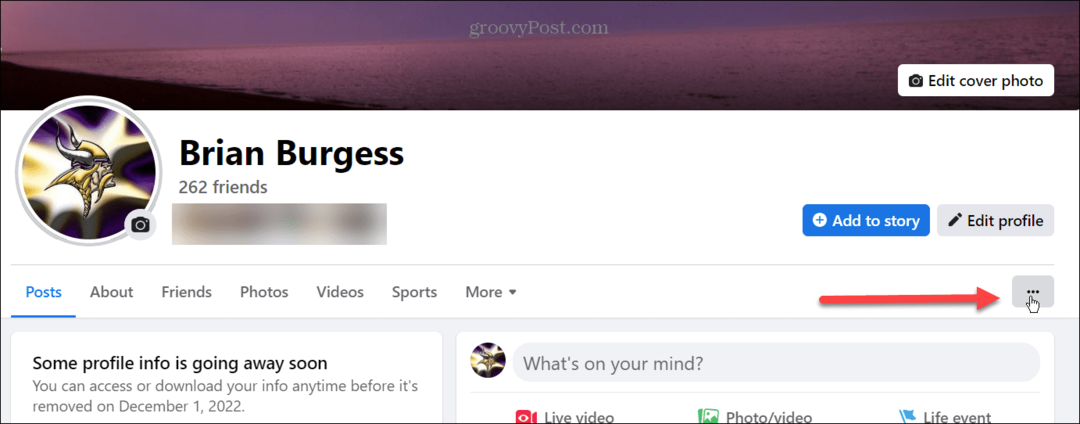Pidgin IM'ye Facebook Sohbeti Nasıl Eklenir
Sosyal Ağlar Facebook / / March 19, 2020
Son zamanlarda yeni Facebook haberci istemcisi. Sohbet için bilgisayarınıza başka bir program eklemek yerine, evrensel sohbet istemcisi Pidgin'e Facebook sohbetini nasıl ekleyeceğiniz aşağıda açıklanmıştır.
İlk olarak, Facebook'ta bir kullanıcı adınızın olduğundan emin olun. Bunu Facebook hesabınıza giriş yaparak ve adresine gidin. Hesap Ayarları >> Genel Hesap Ayarları >> Kullanıcı Adı. Henüz bir Facebook kullanıcı adı oluşturmadıysanız, uygun bir kullanıcı adı yazın.
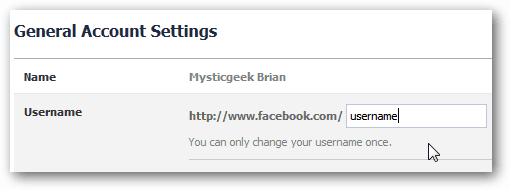
Pidgin benim favori IM istemcim. Birden fazla IM servisini tek bir programda birleştirmenizi sağlar. Google Talk, MSN, AIM ve daha fazlasını ekleyebilirsiniz. Pidgin'i indirin ve yükleyin eğer zaten sahip değilsen. Pidgin'i başlatın ve Arkadaş Listenizden Hesaplar >> Hesapları Yönetme.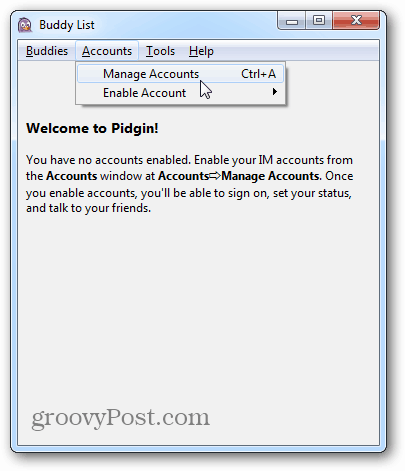
Hesaplar ekranında Ekle düğmesini tıklayın.
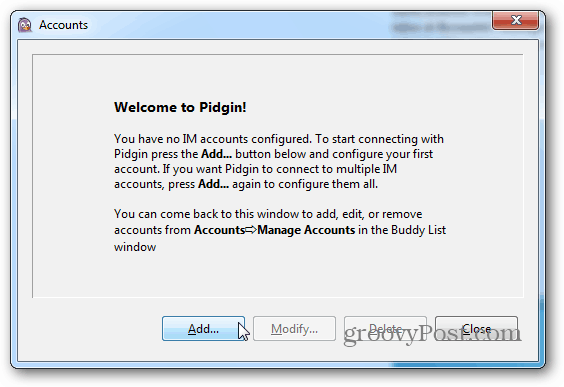
Hesap Ekle ekranında, Protokol açılır menüsünden Facebook (XMPP) seçeneğini belirleyin.
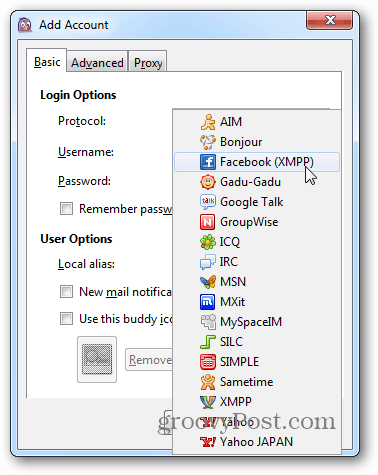
Facebook kullanıcı adınızı yazın. Alan adı otomatik olarak eklenecektir. Yazmazsa: chat.facebook.com. Facebook hesabınızın şifresini girin, Şifreyi Hatırla'yı işaretleyin ve Ekle'yi tıklayın.
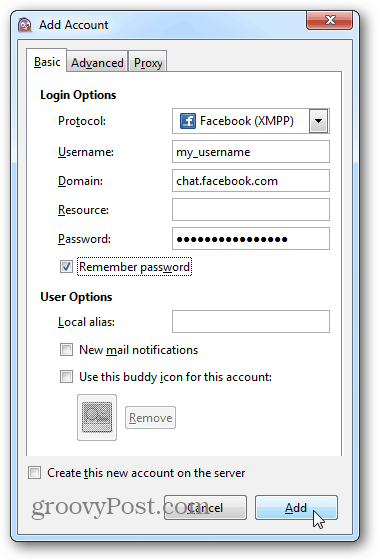
Giriş yaptıktan sonra, arkadaşlarınız Pidgin'deki Arkadaşlar listesinde görünür. Artık Facebook sayfasına göz atmak zorunda kalmadan Pidgin'den onlarla sohbet edebilirsiniz.